- รวบรวมข้อมูลที่จำเป็น ข้อผิดพลาดจาก Windows Installer ป้องกันไม่ให้คุณถอนการติดตั้งโปรแกรมด้วย MSI Windows Installer
- เริ่มต้นด้วยการอัปเดตเวอร์ชันบิลด์ Windows 10 เนื่องจากจะช่วยแก้ปัญหาตัวติดตั้งได้
- คุณยังสามารถใช้เครื่องมือเฉพาะเพื่อถอนการติดตั้งซอฟต์แวร์ในเซฟโหมด
- ลงทะเบียนบริการ Windows Installer อีกครั้งเพื่อแก้ไขปัญหาการรวบรวมข้อมูลที่จำเป็นติดขัด

ซอฟต์แวร์นี้จะซ่อมแซมข้อผิดพลาดทั่วไปของคอมพิวเตอร์ ปกป้องคุณจากการสูญหายของไฟล์ มัลแวร์ ความล้มเหลวของฮาร์ดแวร์ และปรับแต่งพีซีของคุณเพื่อประสิทธิภาพสูงสุด แก้ไขปัญหาพีซีและลบไวรัสทันทีใน 3 ขั้นตอนง่ายๆ:
- ดาวน์โหลด Restoro PC Repair Tool ที่มาพร้อมกับเทคโนโลยีที่จดสิทธิบัตร (มีสิทธิบัตร ที่นี่).
- คลิก เริ่มสแกน เพื่อค้นหาปัญหาของ Windows ที่อาจทำให้เกิดปัญหากับพีซี
- คลิก ซ่อมทั้งหมด เพื่อแก้ไขปัญหาที่ส่งผลต่อความปลอดภัยและประสิทธิภาพของคอมพิวเตอร์ของคุณ
- Restoro ถูกดาวน์โหลดโดย 0 ผู้อ่านในเดือนนี้
ผู้ใช้บางคนบอกว่าพวกเขาไม่สามารถถอนการติดตั้งโปรแกรมด้วย ตัวติดตั้ง Windows MSI เมื่อมันติดอยู่ในขณะที่ การชุมนุม ข้อมูลที่จำเป็น.
ข้อผิดพลาดนั้นอาจเกิดขึ้นกับโปรแกรมเฉพาะหรือซอฟต์แวร์จำนวนมาก นี่เป็นวิธีแก้ปัญหาบางส่วนที่อาจแก้ไขข้อผิดพลาดในการรวบรวมข้อมูลที่จำเป็นสำหรับผู้ใช้บางคน
ผู้ใช้บางคนยืนยันว่าพวกเขาได้แก้ไข รวบรวมข้อมูลที่จำเป็น ข้อผิดพลาดโดยการอัปเดต Windows 10 เป็นเวอร์ชันบิลด์ล่าสุด
ผู้ใช้ยังกล่าวด้วยว่าพวกเขาถอนการติดตั้งซอฟต์แวร์ที่ รวบรวมข้อมูลที่จำเป็น เกิดข้อผิดพลาดกับ SafeMSI ซึ่งทำให้ผู้ใช้สามารถใช้บริการ Windows Installer ภายใน Safe Mode
ฉันจะแก้ไขตัวติดตั้ง Windows ได้อย่างไรหากเกิดปัญหา
1. อัปเดตเวอร์ชันบิลด์ Windows 10 10
- คลิกที่ ปุ่ม Windowsจากนั้นเลือก การตั้งค่า และคลิกที่ อัปเดต & ความปลอดภัย.
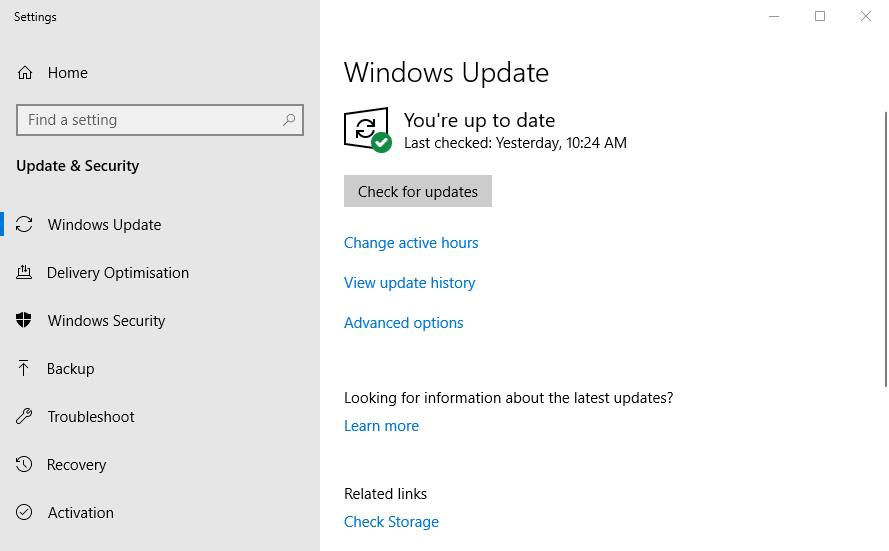
- กด ตรวจสอบสำหรับการอัพเดต ปุ่ม.
- คลิก ดาวน์โหลดและติดตั้งทันที เมื่อ อัพเดทบิลด์ล่าสุด ปรากฏขึ้น
- หลังจากนั้น ผู้ใช้จะต้องรีสตาร์ท Windows 10 เมื่อดาวน์โหลดการอัปเดตแล้ว
2. ถอนการติดตั้งซอฟต์แวร์ในเซฟโหมดด้วย SafeMSI
- ขั้นแรก เริ่ม Windows 10 ในเซฟโหมดโดยคลิก พลัง บนเมนูเริ่มและกดปุ่ม Shift ค้างไว้เมื่อกดปุ่ม pressing เริ่มต้นใหม่ ปุ่ม.
- จากนั้น เลือก แก้ไขปัญหา และ ขั้นสูง ตัวเลือกหลังจากเดสก์ท็อปหรือแล็ปท็อปรีสตาร์ท
- เลือก การตั้งค่าเริ่มต้น ตัวเลือก
- จากนั้นคลิกที่ เริ่มต้นใหม่ ปุ่ม.
- กด 5 เพื่อเลือก เปิดใช้งานเซฟโหมดด้วยระบบเครือข่าย ตัวเลือก
- คลิก ดาวน์โหลดเดี๋ยวนี้ บน หน้า CNET ของ SafeMSI.exe.
- เปิด File Explorer (กดปุ่ม Windows + E ปุ่มลัด).
- เปิด SafeMSI ZIP ไฟล์ใน File Explorer.
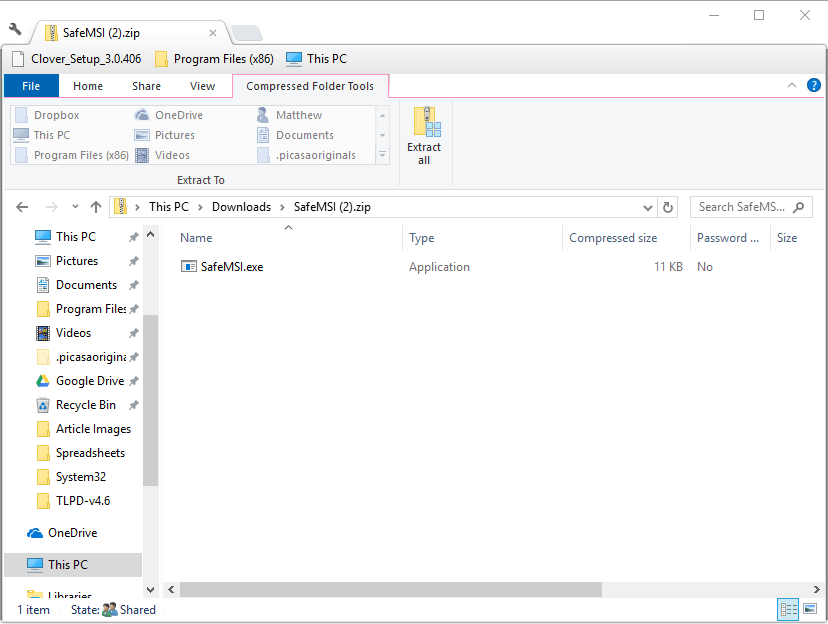
- คลิก SafeMSI เพื่อเรียกใช้โปรแกรมนั้นและเปิดใช้งาน Windows Installer ในเซฟโหมด
- จากนั้นลองถอนการติดตั้งโปรแกรมที่ รวบรวมข้อมูลที่จำเป็น เกิดข้อผิดพลาดในเซฟโหมด
3. ตรวจสอบการซ่อม MSI
Repair MSI เป็นยูทิลิตี้ที่สามารถแก้ไขข้อผิดพลาด Windows Installer (MSI) จำนวนมากได้ ดังนั้น ซอฟต์แวร์นั้นอาจมีประโยชน์สำหรับการแก้ไข รวบรวมข้อมูลที่จำเป็น ข้อผิดพลาด คลิก ดาวน์โหลดเดี๋ยวนี้ บนมัน เพจซอฟต์พีเดีย เพื่อบันทึกไฟล์เก็บถาวร Repair MSI ลงในโฟลเดอร์
ผู้ใช้สามารถคลิกไฟล์ RepairMSIWindowsInstaller.exe เพื่อเปิดหน้าต่างในภาพรวมด้านล่างได้โดยตรง แล้วกด เริ่ม ปุ่มเพื่อแก้ไข MSI
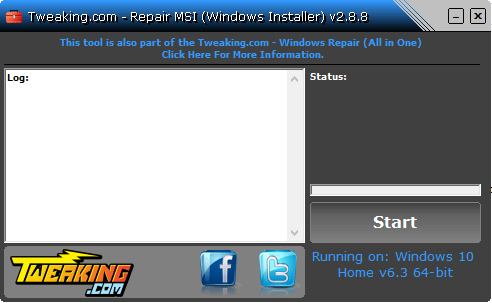
4. ลงทะเบียนบริการ Windows Installer อีกครั้ง
- ป้อน cmd ในช่องค้นหาแล้วเลือก เรียกใช้ในฐานะผู้ดูแลระบบ ใต้แอพพรอมต์คำสั่งจากผลลัพธ์
- ป้อนคำสั่งแยกต่อไปนี้แล้วกด ป้อน หลังจากเข้าแต่ละคน:
%windir%\system32\msiexec.exe / ยกเลิกการลงทะเบียน%windir%\system32\msiexec.exe /regserver
%windir%\syswow64\msiexec.exe /unregister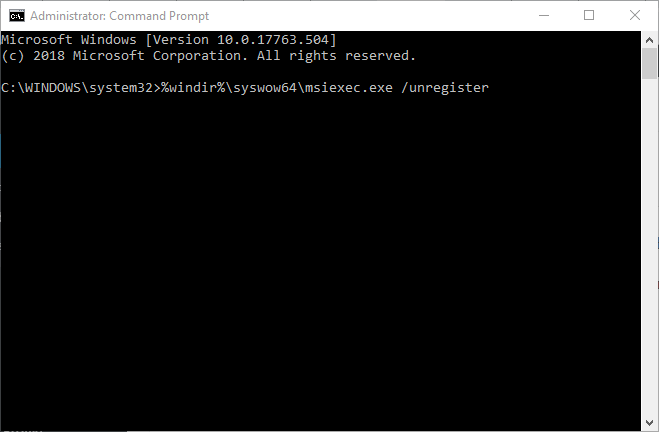
%windir%\syswow64\msiexec.exe /regserver - หลังจากนั้น ปิดพรอมต์คำสั่ง; และรีสตาร์ทเดสก์ท็อปหรือแล็ปท็อป
เราหวังว่าโซลูชันของเราจะแก้ไข รวบรวมข้อมูลที่จำเป็น ข้อผิดพลาดกับตัวติดตั้ง Windows หากคุณมีข้อเสนอแนะเพิ่มเติมอย่าลังเลที่จะเขียนไว้ในส่วนความคิดเห็นด้านล่าง
 ยังคงมีปัญหา?แก้ไขด้วยเครื่องมือนี้:
ยังคงมีปัญหา?แก้ไขด้วยเครื่องมือนี้:
- ดาวน์โหลดเครื่องมือซ่อมแซมพีซีนี้ ได้รับการจัดอันดับยอดเยี่ยมใน TrustPilot.com (การดาวน์โหลดเริ่มต้นในหน้านี้)
- คลิก เริ่มสแกน เพื่อค้นหาปัญหาของ Windows ที่อาจทำให้เกิดปัญหากับพีซี
- คลิก ซ่อมทั้งหมด เพื่อแก้ไขปัญหาเกี่ยวกับเทคโนโลยีที่จดสิทธิบัตร (ส่วนลดพิเศษสำหรับผู้อ่านของเรา)
Restoro ถูกดาวน์โหลดโดย 0 ผู้อ่านในเดือนนี้

![ตัวติดตั้งแพ็คเกจซอฟต์แวร์ที่ดีที่สุด 5+ รายการสำหรับ Windows [คู่มือ 2021]](/f/cdef691682c75117f2d2de70705a7e2e.jpg?width=300&height=460)
